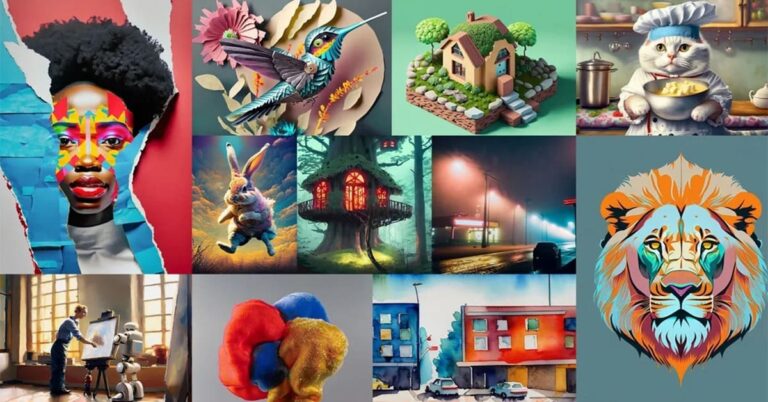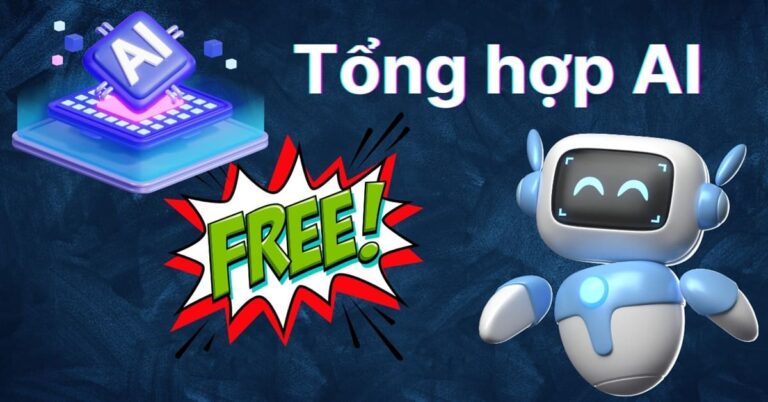OBS Studio là một công cụ không thể thiếu cho bất kỳ ai muốn phát trực tiếp và ghi video trên mọi nền tảng. Phần mềm mã nguồn mở và hoàn toàn miễn phí này mang lại sức mạnh đáng kinh ngạc cho người dùng để tạo ra nội dung video chất lượng cao. Nó cũng có các hoạt động như phát trực tiếp các sự kiện trực tuyến, ghi lại màn hình máy tính cho các bài hướng dẫn và hơn thế nữa.
Trong bài viết này, hãy cùng Hoàng Hà Mobile tìm hiểu chi tiết hơn về cách tải, cách cài đặt và các tính năng chính của ứng dụng này.
Giới thiệu chung về OBS Studio
OBS Studio, viết tắt của Open Broadcaster Software Studio là một phần mềm mã nguồn mở và miễn phí cho phép bạn thực hiện phát trực tiếp và ghi video màn hình. Nó được cộng đồng và các nhà phát triển đánh giá cao bởi tính linh hoạt, sự ổn định và nhiều tính năng mạnh mẽ. Phần mềm này hỗ trợ cả người mới bắt đầu và các chuyên gia với các công cụ để tạo ra các video chất lượng cao.

Theo đó, phần mềm này đặc biệt được cộng đồng game thủ và những người làm video chuyên nghiệp đánh giá cao nhờ khả năng tối ưu hóa hiệu suất. Qua đó giúp giảm thiểu tác động đến hệ thống trong khi vẫn duy trì chất lượng video đỉnh cao. Khả năng hỗ trợ phát trực tiếp trên nhiều nền tảng cùng một lúc mở ra cánh cửa để kết nối với khán giả rộng lớn hơn trên khắp thế giới.
Không chỉ dừng lại ở đó, khả năng mở rộng qua plugin cung cấp một cách để cá nhân hóa và tăng cường tính năng của Open Broadcaster Software Studio, cho phép nó phát triển và thích ứng với nhu cầu ngày càng tăng của người dùng. Với việc cung cấp cả phiên bản cho Windows, macOS và Linux, đây thật sự là một giải pháp linh hoạt và mạnh mẽ cho mọi nhu cầu phát trực tiếp và ghi hình video.
Tổng hợp các tính năng chính của Open Broadcaster Software Studio
Về cơ bản, OBS Studio cung cấp cho người dùng một loạt các tính năng và công cụ hữu ích để phục vụ tối đa các hoạt động phát trực tiếp và ghi video. Dưới đây là các tính năng nổi bật nhất của ứng dụng này mà bạn có thể quan tâm:
Phát trực tiếp và ghi hình
Open Broadcaster Software Studio mang lại sức mạnh và độ linh hoạt vô song trong việc sản xuất video, đặc biệt thông qua các chức năng phát trực tiếp và ghi hình. Với khả năng phát trực tiếp, phần mềm này mở ra cánh cửa cho người dùng để kết nối với khán giả trên toàn cầu thông qua các nền tảng phổ biến như Twitch, YouTube, và Facebook Live.
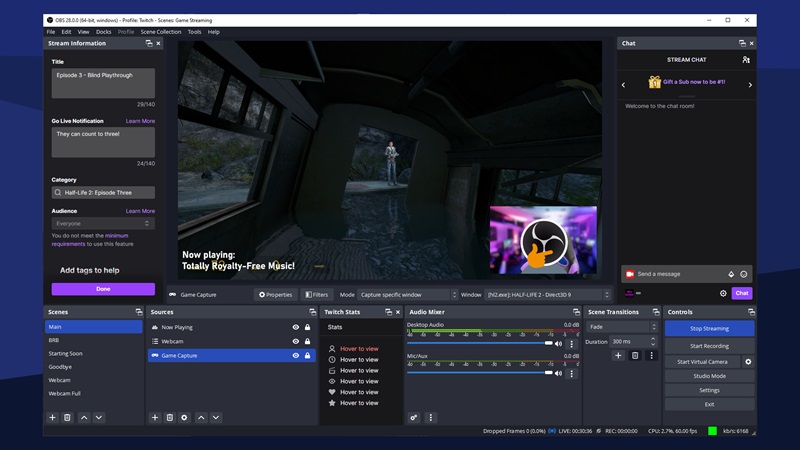
Điều này không chỉ giúp mở rộng tầm ảnh hưởng của người sử dụng mà còn tạo điều kiện cho việc chia sẻ nội dung sáng tạo, từ các buổi phát trực tiếp game, hội thảo trực tuyến, đến các sự kiện trực tiếp khác. Bên cạnh đó, khả năng ghi hình với chất lượng cao và lưu trữ trực tiếp trên máy tính giúp người dùng có thể tạo ra các video chất lượng cao, dễ dàng biên tập và chia sẻ sau đó.
Màn hình và nguồn đa dạng
Thêm vào đó, sức mạnh của OBS Studio còn thể hiện qua khả năng xử lý đa nguồn video và âm thanh. Người dùng có thể lựa chọn nhiều nguồn khác nhau cho video của mình, bao gồm hình ảnh từ màn hình máy tính, webcam, trò chơi, ứng dụng cũng như từ các thiết bị ngoại vi và nguồn cấp dữ liệu video khác.
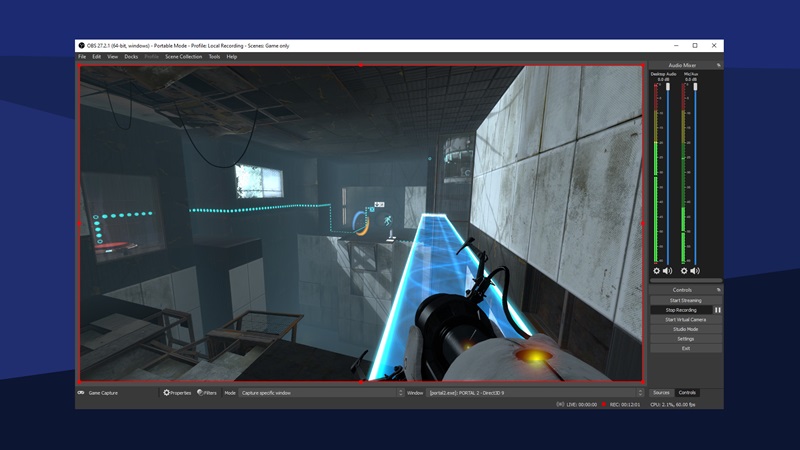
Tính năng này cho phép tạo ra các sản phẩm phức tạp và đa dạng. Điển hình là việc hiển thị nhiều góc nhìn trong một video, kết hợp hình ảnh trực tiếp và màn hình máy tính, cho đến việc sử dụng nội dung từ nhiều nguồn khác nhau để tạo ra một bản trình bày đồng bộ và thu hút.
Hỗ trợ nhiều cảnh và nguồn trong OBS Studio
Có thể nhận thấy, phần mềm này như một “ngọn hải đăng” trong thế giới sản xuất video, phát trực tiếp và ghi hình, mang lại một giải pháp toàn diện và mạnh mẽ cho những ai muốn thể hiện sự sáng tạo của mình qua màn hình.
Được thiết kế với sự linh hoạt và hiệu suất cao, phần mềm này đem đến khả năng chuyển đổi mượt mà giữa các cảnh khác nhau, mỗi cảnh chứa đựng nhiều nguồn video và âm thanh. Sự đa dạng này tạo nên một không gian sáng tạo không giới hạn cho phép người dùng có thể kết hợp một cách tự do giữa hình ảnh từ webcam, màn hình máy tính, nội dung trò chơi, hoặc bất kỳ nguồn nào khác một cách chuyên nghiệp.
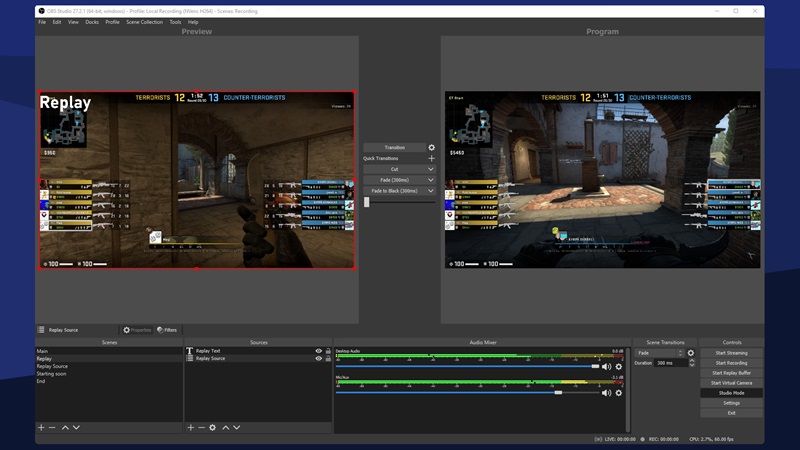
Trong khi đó, bộ công cụ phong phú của OBS Studio về bộ lọc và hiệu ứng video, âm thanh cung cấp cho người dùng khả năng tinh chỉnh chi tiết, nâng cao chất lượng sản phẩm cuối cùng. Từ việc điều chỉnh màu sắc, ánh sáng đến áp dụng các hiệu ứng âm thanh, phần mềm này giúp mọi sản phẩm đều có thể đạt đến độ hoàn hảo.
Tích hợp âm thanh đa kênh và hiệu suất cao
Với thiết kế tối tân và tập trung vào hiệu suất, phần mềm này cung cấp một trải nghiệm sản xuất video mượt mà mà không làm ảnh hưởng nhiều đến tài nguyên hệ thống. Open Broadcaster Software Studio sử dụng các công nghệ mã hóa video tiên tiến để đảm bảo video được xử lý nhanh chóng và hiệu quả, giảm thiểu việc sử dụng CPU và RAM.
Điều này làm cho OBS Studio trở thành một lựa chọn lý tưởng cho cả những máy tính không được trang bị phần cứng mạnh mẽ nhất. Qua đó cho phép người dùng tạo ra và phát trực tiếp nội dung video chất lượng cao mà không phải lo lắng về việc gián đoạn hay chậm trễ.
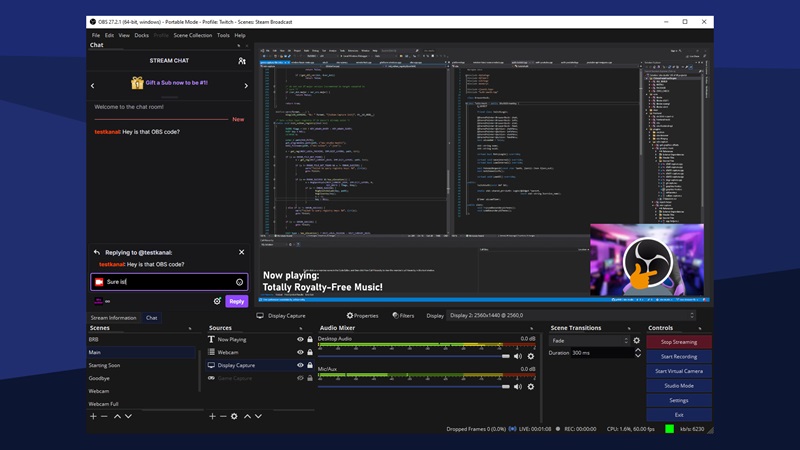
Đồng thời, tính năng xử lý và trộn âm thanh đa kênh của OBS Studio mang lại sự linh hoạt tuyệt vời trong quản lý âm thanh. Người dùng có thể điều chỉnh âm lượng của từng nguồn âm thanh một cách riêng biệt, từ microphones đến âm thanh từ các ứng dụng khác nhau, đảm bảo rằng mỗi yếu tố âm thanh đều được cân bằng và phù hợp với tổng thể video.
Khả năng này không chỉ tối ưu hóa chất lượng âm thanh cuối cùng mà còn giúp người dùng dễ dàng tạo ra các sản phẩm âm thanh phức tạp và chuyên nghiệp, từ podcast đến các buổi phát trực tiếp đa dạng.
Tính năng mở rộng thông qua Plugin
Bên cạnh những tính năng kể trên, phần mềm này còn mang lại cho người dùng khả năng tùy chỉnh và mở rộng đáng kể thông qua việc sử dụng các plugin. Cộng đồng người dùng và nhà phát triển của OBS Studio đã tạo ra và chia sẻ một loạt plugin với mục đích làm phong phú thêm công cụ này, giúp nó trở nên linh hoạt hơn và phù hợp với nhu cầu đa dạng của người dùng.
Các plugin này bao gồm nhiều tính năng mới, bao gồm việc thêm hiệu ứng đặc biệt cho video và âm thanh đến việc tích hợp phần mềm với các dịch vụ streaming, phần mềm chỉnh sửa video, và công cụ quản lý mạng xã hội.

Nhờ vào sự mở rộng này, người dùng có thể tùy chỉnh OBS Studio để nó trở thành công cụ lý tưởng cho mọi loại dự án phát trực tiếp hoặc ghi hình, không kể là một buổi phát trực tiếp chơi game, một webinar giáo dục, hay một buổi trình bày sản phẩm. Việc sử dụng các plugin không chỉ giúp tăng cường chất lượng và tính chuyên nghiệp của nội dung video mà còn mở ra khả năng tương tác mới. Qua đó, tạo điều kiện cho người dùng khám phá và thử nghiệm với các công nghệ mới và xu hướng mới trong lĩnh vực phát trực tiếp và sản xuất video.
Hướng dẫn cách tải và cài đặt OBS Studio
Bắt đầu với phần mềm này thật dễ dàng và nhanh chóng. Đầu tiên, hãy truy cập vào trang web chính thức: https://obsproject.com/download. Tại đây, bạn sẽ thấy các tùy chọn cho các hệ điều hành khác nhau, bao gồm Windows, macOS, và Linux. Chọn phiên bản phù hợp với hệ điều hành của bạn và nhấn vào để bắt đầu quá trình tải về.
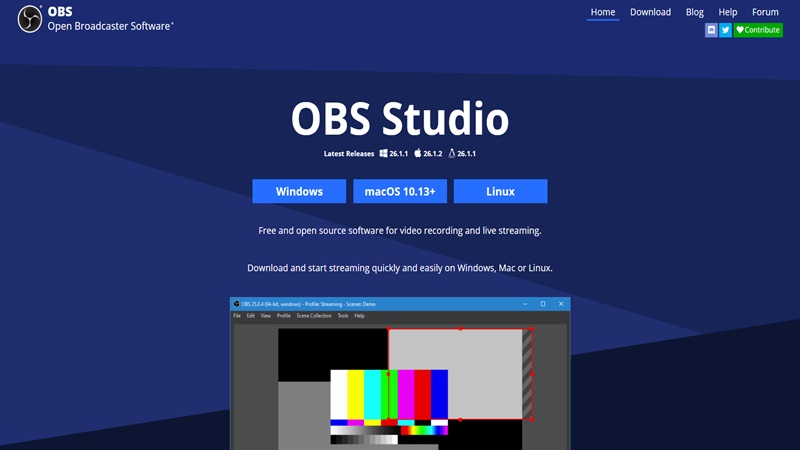
Sau khi file tải về hoàn tất, hãy mở file đó và thực hiện theo các bước hướng dẫn để cài đặt. Quá trình cài đặt khá trực quan và chỉ mất một vài phút. Khi cài đặt xong, bạn sẽ được khám phá giao diện chính của OBS Studio, nơi bạn có thể bắt đầu khám phá và thiết lập nền tảng cho các buổi phát trực tiếp hoặc ghi hình.
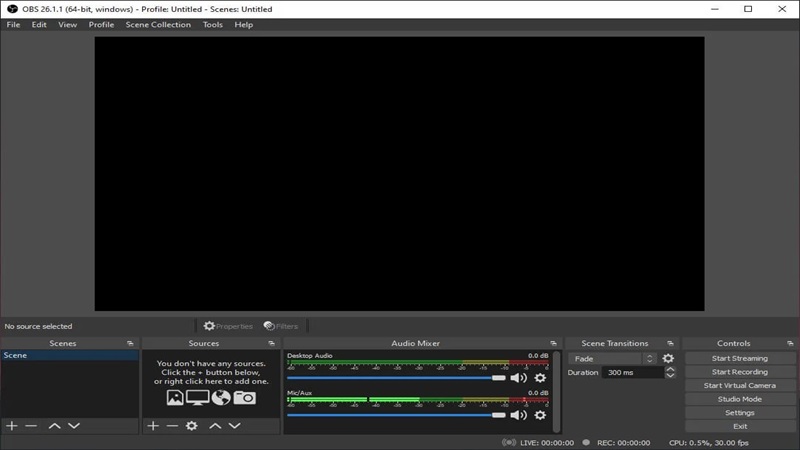
Tiếp theo, để đảm bảo bạn có trải nghiệm tốt nhất, hãy điều chỉnh cài đặt cấu hình cho phù hợp với PC hoặc Laptop của bạn. Điều này có thể được thực hiện trong phần “Setting” sau đó chọn “Settings” của OBS Studio. Tại đây, bạn có thể tinh chỉnh các thông số kỹ thuật như chất lượng video, âm thanh, và nhiều hơn nữa. Sau khi hoàn tất các thiết lập, nhớ nhấn “OK” để áp dụng chúng.
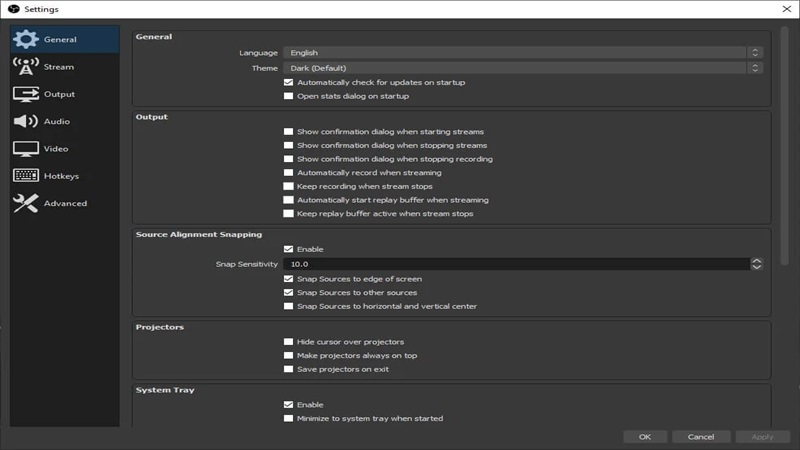
Và giờ đây, bạn đã sẵn sàng để bắt đầu livestream hoặc quay màn hình với OBS Studio. Bằng việc theo dõi những bước đơn giản này, bạn có thể dễ dàng khai thác sức mạnh của phần mềm này để tạo ra nội dung video chất lượng và chuyên nghiệp.
Một số mẹo cần biết khi sử dụng OBS Studio
Khi bạn bắt đầu sử dụng phần mềm này, việc tinh chỉnh và thích nghi với công cụ này có thể giúp bạn tạo ra nội dung video chất lượng cao một cách mượt mà hơn. Một trong những bí quyết quan trọng là khám phá và tận dụng hết khả năng của các tính năng xem trước và kiểm soát cảnh trước khi phát trực tiếp.
Thêm vào đó, việc áp dụng các bộ lọc và hiệu ứng âm thanh có thể làm tăng đáng kể chất lượng sản phẩm cuối cùng của bạn. Điều chỉnh âm thanh để loại bỏ tiếng ồn nền không mong muốn và tối ưu hóa chất lượng âm thanh của giọng nói không chỉ giúp người xem dễ dàng theo dõi nội dung hơn mà còn mang lại trải nghiệm nghe nhìn chuyên nghiệp hơn.
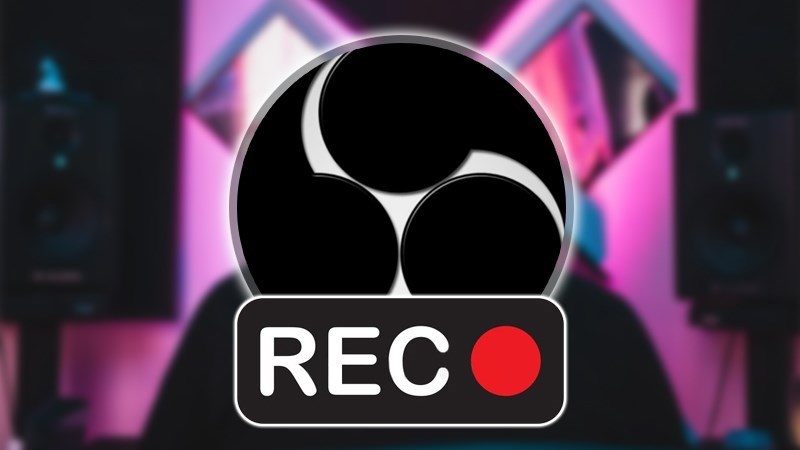
Một yếu tố khác cần lưu ý là sử dụng các lớp và cảnh một cách thông minh. Bằng cách sắp xếp cẩn thận nguồn của bạn trong các lớp khác nhau và chuyển đổi mượt mà giữa các cảnh, bạn có thể tạo ra một dòng chảy nội dung hấp dẫn và đa dạng, giữ cho khán giả của bạn luôn quan tâm và tương tác.
Cuối cùng, đừng ngần ngại thử nghiệm với các plugin và tính năng mở rộng. Cộng đồng rất năng động và liên tục phát triển các công cụ mới giúp bạn tận dụng tối đa phần mềm. Việc tìm kiếm và áp dụng các plugin phù hợp có thể giúp bạn nâng cao chất lượng video, tạo ra hiệu ứng đặc biệt, hoặc thậm chí tích hợp thêm các dịch vụ trực tuyến vào dự án của mình.
Tạm kết
Tóm lại, với sự linh hoạt và đa năng của mình, OBS Studio đã chứng tỏ là một công cụ không thể thiếu cho bất kỳ ai muốn tạo ra nội dung video chất lượng cao. Dù bạn là một game thủ muốn chia sẻ kỹ năng của mình, một nhà giáo dục tìm cách tạo ra nội dung giáo dục hấp dẫn thì phần mềm này đều có thể giúp bạn đạt được mục tiêu của mình.
Xem thêm: